Tentu setiap smartphone termasuk Samsung memiliki data di dalamnya, termasuk data cache, tidak jarang pengguna yang tidak rutin membersihkan cache di ponsel mereka, membuat kinerja HP menjadi lamban dan kurang optimal. Untuk mengatasi masalah tersebut, Sobat harus tahu cara menghapus cache di ponsel Samsung atau merk lain, karna pada dasarnya caranya sama saja.
Cara Membersihkan Cache HP Samsung

File cache di HP Samsung memang berguna bagi beberapa aplikasi, karena cache sendiri merupakan data sekunder berkecepatan tinggi, yang berupa data-data yang sering digunakan oleh sistem maupun aplikasi. Data-data ini bertujuan untuk meningkatkan kecepatan proses dari sistem atau aplikasi, karena aplikasi tidak perlu membuat data-data serupa berulang kali.
Contohnya saja seperti Instagram, Youtube, TikTok, dan sebagainya.
Namun jika cache jarang dibersihkan dan terlalu banyak menumpuk kemungkinan besar akan membuat HP bermasalah.
Tanpa disadari pun, seiring berjalannya waktu file cache akan menjadi terus bertambah dan membengkak, karena Sobat setiap hari mengakses banyak aplikasi. Dengan penuhnya cache maka akan memakan ruang penyimpanan atau memori internal pada HP Android yang digunakan, terlebih jika HP tersebut tidak memiliki memori eksternal.
Nah, dari pada bingung HP terus-terusan ngelag, Sobat bisa atasi dengan menghapus cache di Samsung. Sekedar informasi, smartphone Samsung memiliki aplikasi bawaan untuk menghapus data cache (sampah). Untuk jelasnya simak langkah-langkah berikut ini:
Cara membersihkan cache di hp samsung
- Pergi Ke Settings
Langkah pertama, silakan Sobat buka Pengaturan atau Settings di HP Samsung Sobat.
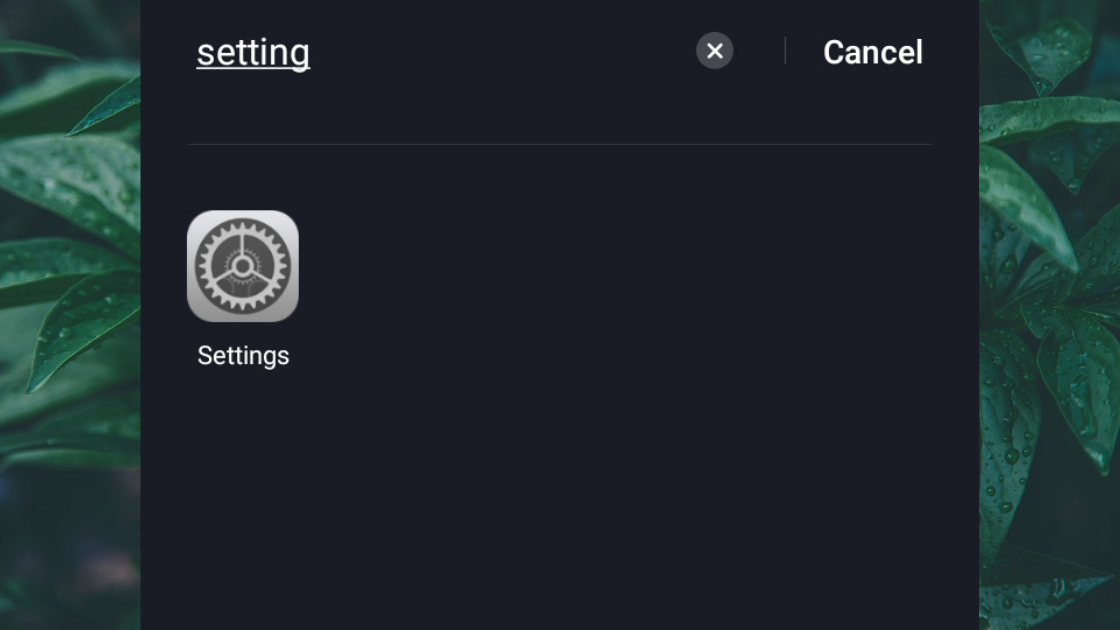
- Masuk Ke Device Care
Setelah masuk ke menu Pengaturan, Sobat bisa cari lalu ketuk pilihan Device Care.
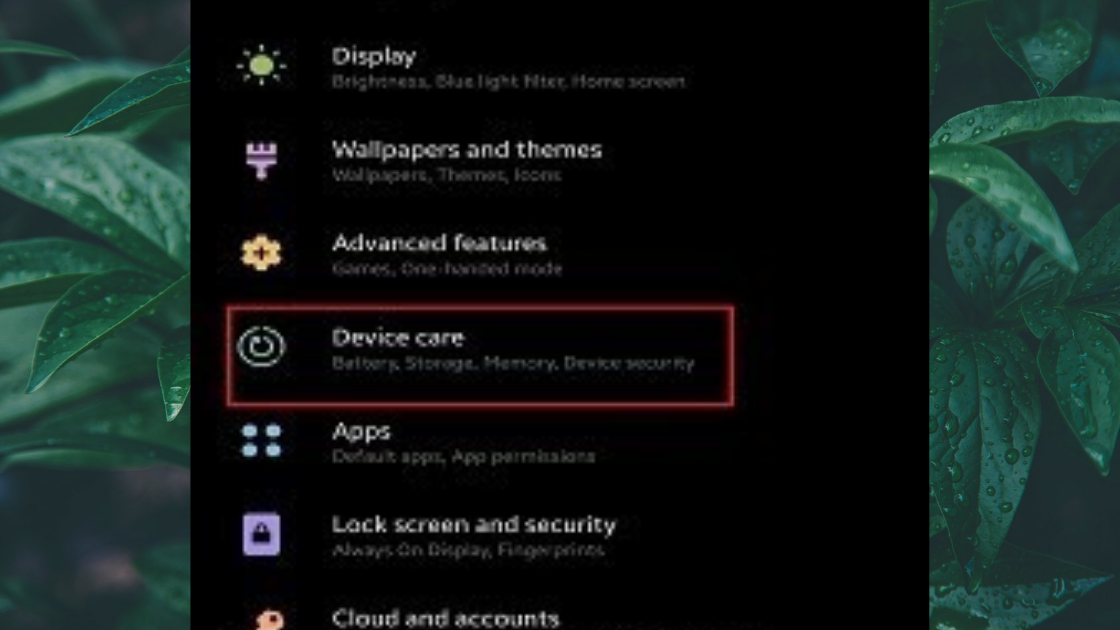
- Pilih Opsi Storage
Saat sudah terbuka, Sobat bisa lanjutkan dengan ketuk opsi Storage dari berbagai menu yang ditampilkan.
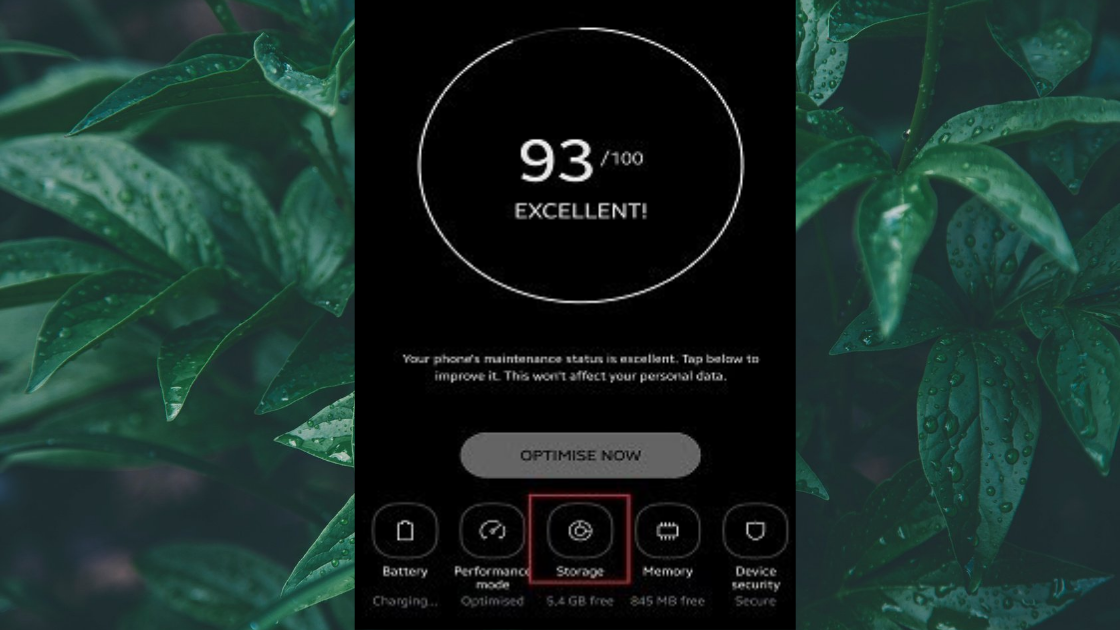
- Pilih Clean Now
Terakhir, jika Sobat sudah masuk ke halaman Storage, maka sistem Samsung akan mengkalkulasikan cache yang ada di memori, kemudian akan ditampilkan besaran file cache tersebut. Untuk membersihkannya, Sobat bisa tekan Clean Now.
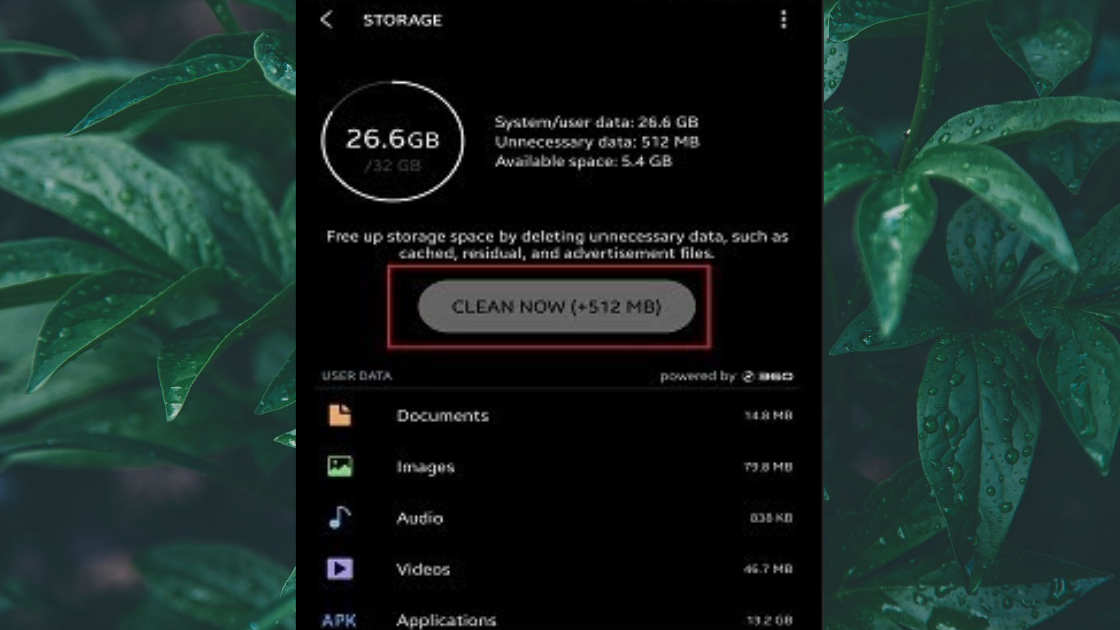
Itulah cara menghapus cache di hp Samsung dengan bantuan aplikasi bawaan ‘Device Care‘. Aplikasi ini memang sengaja dirancang untuk dapat mendeteksi file-file sampah, serta mengumpulkan dan menghapus secara otomatis jika penggunanya mau.
Apa yang terjadi jika Sobat menghapus cache di Samsung? dampaknya lebih banyak ke positif. Dengan menghapus cache, maka junk file atau file sampah akan terhapus dari memori dan membuat perangkat menjadi lebih optimal berkat memori yang lega.
Kekurangan jika file cache di hapus, maka saat Sobat ingin menonton video yang sama seperti video yang ditonton sebelumnya (katakanlah di Instagram), maka Instagram akan menge-load data video tersebut kembali, sehingga berpotensi loading kembali karena tidak ada cache dari video tersebut dan tentunya akan memakan kuota.
Cara Menghapus Cache Di Samsung Secara Manual

Pada beberapa tipe HP Samsung, terlebih tipe Samsung yang lama, aplikasi pendeteksi dan pembersih sampah tersebut tidak tersedia.
Jangan khawatir, karena selain cara hapus cache di hp samsung menggunakan cara di atas, Sobat juga bisa menghapus data chace secara manual atau satu per satu pada masing-masing aplikasi di HP Samsung. Bagaimana caranya? Untuk melakukan ini, tentu caranya sangat mudah.
Berikut beberapa cara menghapus cache di HP Samsung secara cara manual, antara lain:
- Pertama, Sobat bisa masuk dalam menu Setting atau Pengaturan, setelah itu pilih aplikasi.
- Jika sudah, silakan pilih pada salah satu aplikasi yang sering sekali Sobat gunakan, seperti contohnya WhatsApp.
- Saat sudah masuk ke pengaturan aplikasi, Sobat langsung saja pilih opsi Penyimpanan atau Storage.
- Kemudian tekan tombol hapus cache atau clear cache.
Langkah yang sama bisa Sobat terapkan pada aplikasi-aplikasi lainnya yang sering Sobat gunakan, seperti aplikasi Quora, Facebook, WhatsApp, TikTok dan aplikasi lainnya. Selain pada aplikasi, aplikasi system bawaan seperti Gallery, SMS, Gmail, dan Dial juga Sobat bisa lakukan penghapusan cache.
Apakah Cara Ini Juga Bisa Dilakukan Semua HP Samsung?
Jangan khawatir, berbeda dengan cara sebelumnya yang hanya mendukung pada beberapa tipe Samsung saja, cara membersihkan sampah di hp Samsung ini bisa dilakukan pada semua perangkat Samsung yang baik yang mengusung OS Android lama seperti Samsung Galaxy A6 (2018), maupun yang terbaru seperti Samsung Flip dan Galaxt Fold4.
Cara Bersihkan Cache HP Samsung Melalui File Manager

Terakhir, cara menghapus cache di HP Samsung di semua tipe dapat Sobat lakukan melalui File Manager / File Saya (penamaan pada beberapa tipe berbeda).
Bagaimana langkah-langkahnya?
- Pertama, Sobat bisa pergi ke menu File Manage HP Samsung Sobat.
- Jika kesulitan, gunakan bar pencarian.
- Setelah itu, Sobat bisa cek pada bagian dokumen file instalasi, dan unduhan. Kemungkinan di dalam sini ada file-file atau berkas yang sudah tidak diperlukan.
- Silakan hapus berkas-berkas yang dirasa sudah tidak diperlukan.
- Cek juga bagian video atau foto, biasanya file tersebut menumpuk padahal tidak diperlukan, terlebih media-media yang ada di aplikasi chatting.
- Selesai.
Nah, bagi yang belum tahu apa itu File Manager atau File Saya yang terdapat pada HP Samsung, ini merupakan salah satu tools atau aplikasi bawaan sistem Samsung yang berkaitan dengan pintasan yang berhubungan dengan berbagai kategori file yang tersimpan pada memori internal maupun eksternal.
Di dalam sana terdapat data-data yang tersimpan seperti gambar, audio, video, dokumen, file instalasi, file unduhan, bahkan data virus sekalipun.
Memang pada beberapa pengguna Samsung sendiri kurang rutin mengecek dan memperhatikan file yang ada di File Manager ini.
Maka dengan begitu, Sobat bisa rutinkan pemeriksaan pada File Manager HP Samsung Sobat guna sistem HP menjadi optimal karena data-data tidak penting dihapuskan.
Baca Juga : Cara Menghapus Video Yang Sudah Ditonton Di Facebook Dengan Mudah!
Akhir Kata
Demikian beberapa cara menghapus cache di HP Samsung yang dapat kami sampaikan tanpa harus repot menggunakan aplikasi tambahan.
Intinya, semua cara menghapus cache di Samsung yang telah dijelaskan dapat Sobat ikuti masing-masing metodenya. Silakan pilih cara menghapus cache Samsung yang menurut Sobat cukup simple dan mudah.
Dengan hilangnya file-file sampah, maka performa HP Samsung Sobat akan semakin optimal dan tidak lag saat bermain game.
Oh ia, untuk membersihkan cache pada windows 10 tentu caranya sangat berbeda ya, kami sudah membuat artikel sebelumnya yang bisa sobat baca.
Spesialisasinya pada Android dan aplikasi mobile telah membantu banyak pengguna dalam memahami dan memaksimalkan penggunaan teknologi ini dalam kehidupan sehari-hari. Dengan gaya penulisan yang informatif dan mudah dimengerti, Indra telah menjadi referensi bagi banyak orang yang mencari informasi tentang Android dan aplikasi mobile.
Info tech paling update! Ikuti kami di WhatsApp Channel & Google News, Jadilah bagian komunitas kami!












